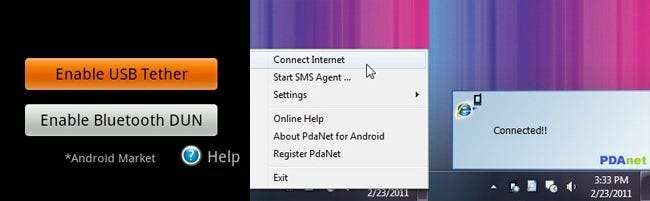
Si les forfaits de point d'accès mobile / modem de votre fournisseur de téléphonie mobile sont trop chers, ignorez-les et attachez votre téléphone à votre ordinateur sans gonfler votre facture mensuelle. Lisez la suite pour voir comment vous pouvez obtenir un score Internet mobile gratuit.
Nous avons récemment reçu une lettre d'un lecteur How-To Geek, demandant de l'aide pour relier leur téléphone Android à leur ordinateur portable pour éviter le vol d'autoroute sur lequel leur fournisseur de téléphonie mobile insistait:
Cher Geek How-To,
J'ai récemment découvert que mon entreprise de téléphonie mobile facture 30 $ par mois pour utiliser votre smartphone comme modem de données. C’est un prix scandaleux lorsque je paie déjà 15 $ de plus par mois simplement parce qu’ils insistent sur le fait que, parce que j’ai un smartphone, j’ai besoin d’un forfait de données, car j’utiliserai beaucoup plus de données que les autres utilisateurs. Ils s'attendent à ce que je paie ce qui équivaut à une prime de 45 $ par mois juste pour surfer occasionnellement et vérifier mes e-mails dans le confort de mon ordinateur portable au lieu de l'écran beaucoup plus petit du smartphone! Il y a sûrement un travail autour? J'exécute Windows 7 sur mon ordinateur portable et j'ai un téléphone Android exécutant Android OS 2.2. Aidez-moi!
Cordialement,
Pas de double trempage!
Eh bien, Double Dipping, c'est un sentiment que nous pouvons fortement relier car beaucoup d'entre nous sont dans une situation similaire. Il est absurde que tant d’entreprises vous facturent pour utiliser la connexion de données sur le téléphone que vous payez déjà. Il n'y a aucune différence dans l'utilisation de la bande passante si vous diffusez Pandora sur votre téléphone ou sur votre ordinateur portable, par exemple.
Heureusement, nous avons une solution pour vous. Ce n’est pas gratuit comme dans la bière, mais il ne coûte que 16 $, ce qui, sur la première année d’utilisation seulement, vous fera économiser 344 $. Commençons!
Ce dont vous aurez besoin
Pour connecter votre téléphone à votre ordinateur portable en tant que modem de données, sans avoir à rooter votre appareil, vous aurez besoin des éléments suivants:
- Votre téléphone Android
- Votre ordinateur portable, netbook ou ordinateur de bureau que vous souhaitez attacher
- Un câble de synchronisation USB pour votre téléphone Android
- Une copie de PdaNet pour votre téléphone Android
- Une copie de PdaNet pour votre ordinateur
PdaNet coûte 15,95 $ et est livré avec un essai gratuit. Vous pouvez continuer à l'utiliser indéfiniment, mais une fois la période d'essai terminée, vous ne pourrez plus visiter les sites Web sécurisés. Si vous n'utilisez que le câble d'attache pour vous amuser pendant votre pause au travail, vous n'aurez peut-être jamais besoin de mettre à niveau. Pour vérifier vos e-mails, sites Web bancaires, achats et autres applications sécurisées, il vaut plus que la peine de mettre à niveau votre licence.
Note: Bien que nous utilisions un appareil Android et une machine Windows pour ce didacticiel, PdaNet est disponible pour un large éventail d'appareils. Vous pouvez obtenir le composant mobile de PdaNet pour les téléphones Android, les iPhones, les BlackBerry, les téléphones Windows Mobile et même le système d'exploitation Palm. Le composant de bureau est disponible pour Windows et Mac OS X. Les étapes de configuration suivantes devraient facilement se traduire par les diverses combinaisons de composants mobiles et de bureau.
Installation de PdaNet sur votre appareil Android
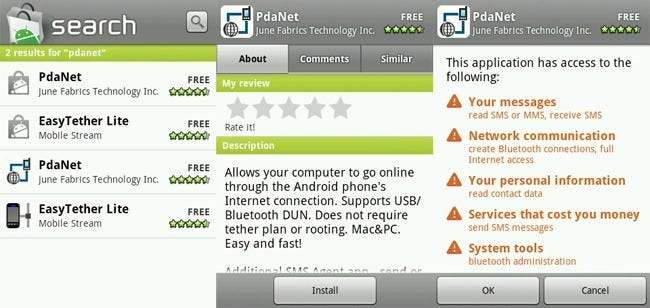
Tout d'abord, recherchez PdaNet sur l'Android Market (si vous êtes curieux de savoir pourquoi il existe des copies en double des résultats de la recherche dans notre recherche Market, c'est un mystère qu'il vaut mieux laisser aux ingénieurs de Google). Au cas où de futures applications porteraient un nom similaire, assurez-vous d'installer celle de June Fabrics Technology Inc.
Allez-y et exécutez l'application une fois qu'elle a terminé l'installation.
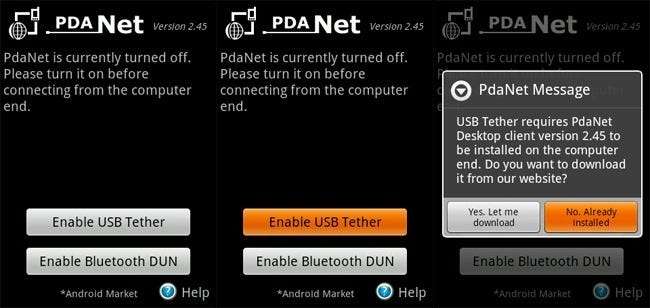
Appuyez sur «Activer USB Tether» pour l'activer. Vous pouvez également établir une connexion sans fil à l'aide de Bluetooth, mais nous ignorons cela pour le moment. Le Bluetooth peut être si délicat que nous ne voulons pas que vous vous embourbiez à essayer de comprendre pourquoi votre connexion Bluetooth fonctionne mal. Lorsque vous l'activez pour la première fois, il vous invite, comme indiqué dans le dernier panneau, à télécharger le logiciel de bureau. Ceci est pratique pour les moments où vous êtes bloqué sans Internet sauf Internet sur votre téléphone et devez télécharger et transférer l'application sur votre ordinateur. Dans notre cas, nous avons cliqué sur Non, car l'ordinateur que nous configurons dispose déjà d'un accès Internet et nous pouvons télécharger l'application de bureau de cette façon.
Installation de PdaNet sur votre bureau
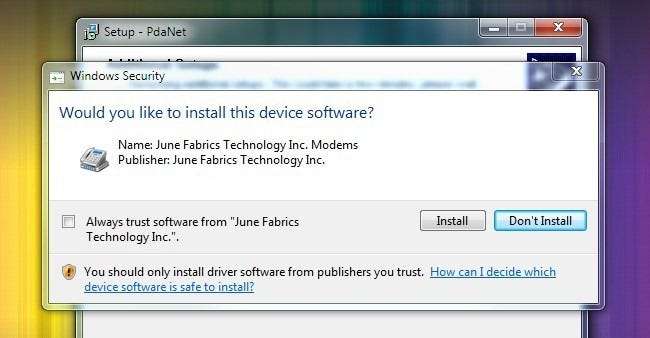
L'installation du logiciel de bureau est assez simple et ne nécessite aucune configuration. Il y a cependant quelques points à surveiller.
Si vous disposez de la boîte à outils de développement Android sur votre ordinateur (comme vous l'avez peut-être si vous avez suivi avec notre guide de contrôle à distance et de visualisation de votre téléphone Android ) vous rencontrerez deux erreurs potentielles. Si le fichier abd.exe est en cours d’exécution, vous devrez arrêter le processus avec le Gestionnaire des tâches. Vous recevrez également une notification indiquant que des pilotes Android sont déjà installés sur l'ordinateur. En cas de doute, remplacez les pilotes par les nouveaux de PdaNet pour vous assurer que vous pouvez vous connecter correctement à Internet. Après l'installation, vous verrez l'icône PdaNet dans le coin.
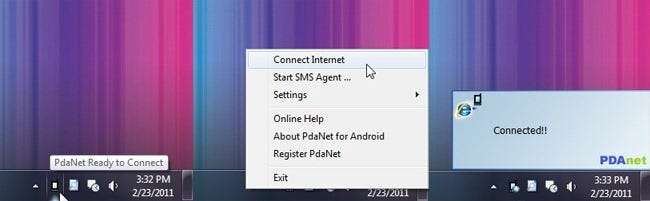
Il devrait se connecter automatiquement lorsque vous branchez votre téléphone (avec le partage de connexion USB activé) à votre ordinateur. Si ce n'est pas le cas, faites un clic droit sur l'icône et sélectionnez Connect Internet . Succès!
Vous avez un hack Android à partager? Écoutons-le dans les commentaires. Vous voulez savoir comment faire quelque chose sur votre téléphone Android? Nous voulons aussi en entendre parler.







